Que ce soit tu utilises Instagram pour rester en contact avec vos amis ou suivre vos célébrités préférées, vous souhaitez garder les notifications de votre application actives, afin de ne manquer aucune mise à jour. Malheureusement, Instagram ne parvient parfois pas à envoyer les notifications à temps.
Si vous rencontrez ce problème où les notifications Instagram ne fonctionnent pas sur votre iPhone ou votre téléphone Android, vous êtes au bon endroit. Nous allons vous montrer plusieurs façons de résoudre les problèmes sous-jacents sur votre téléphone, donc vos notifications commencent à fonctionner comme d'habitude.
Redémarrez votre iPhone ou votre téléphone Android
Un moyen rapide de résoudre la plupart des problèmes liés aux applications sur votre iPhone ou votre téléphone Android consiste à redémarrer votre téléphone. Faites cela efface les fichiers temporaires de votre téléphone, ce qui permet de résoudre les problèmes avec ces fichiers et de rétablir vos notifications.
Il est facile de redémarrer les téléphones iPhone et Android. Sur Android, maintenez enfoncé le bouton Alimentation et choisissez Redémarrer pour redémarrer le téléphone.

Jusqu'à redémarrez votre iPhone, appuyez et maintenez enfoncé le bouton Alimentation et faites glisser le curseur. Ensuite, appuyez à nouveau sur le bouton Alimentation et maintenez-le enfoncé pour rallumer le téléphone.

Lancez Instagram lorsque votre téléphone redémarre et vous devriez recevoir vos notifications comme prévu.
Désactivez Ne pas déranger sur votre Android ou iPhone
Si vous avez activé Ne pas déranger sur votre téléphone, c'est peut-être pour cela qu'Instagram ne peut pas vous envoyer de notifications. Ne pas déranger bloque les notifications de toutes les applications de votre téléphone, et cette option doit être désactivée si vous souhaitez recevoir les alertes de vos applications.
La bonne chose est qu'il est facile de désactiver le mode NPD sur les deux types de téléphones.
Désactiver Ne pas déranger sur iPhone

Désactiver Ne pas déranger sur Android
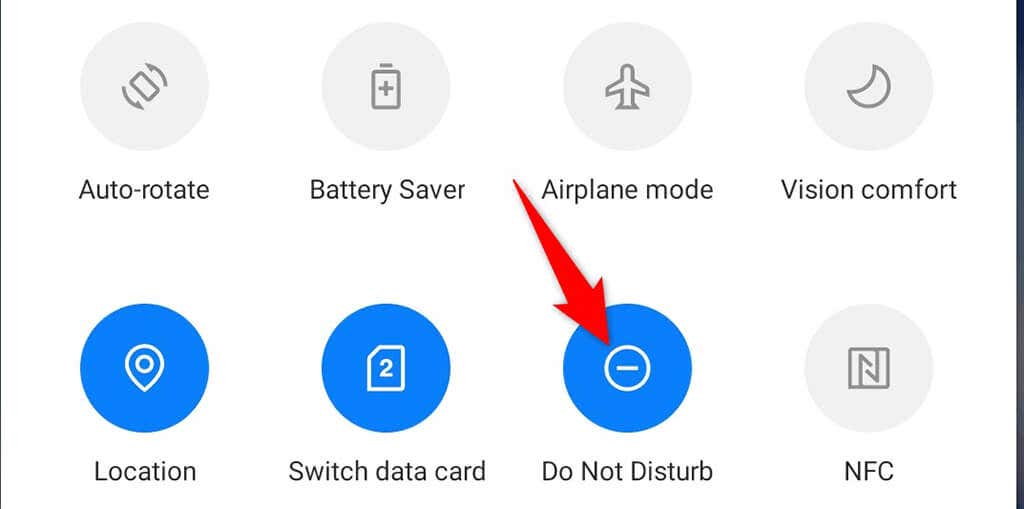
Corriger les notifications Instagram en désactivant le mode faible consommation
Les téléphonesMode faible consommation sur votre iPhone et Android permettent d'économiser la batterie de votre téléphone. Cependant, cela se fait au prix de la restriction de diverses fonctionnalités du téléphone et des applications. Ce mode peut empêcher Instagram d'envoyer des notifications..
Désactivez le mode d'économie de batterie sur votre téléphone et voyez si cela vous aide.
Désactiver le mode d'économie d'énergie sur iPhone
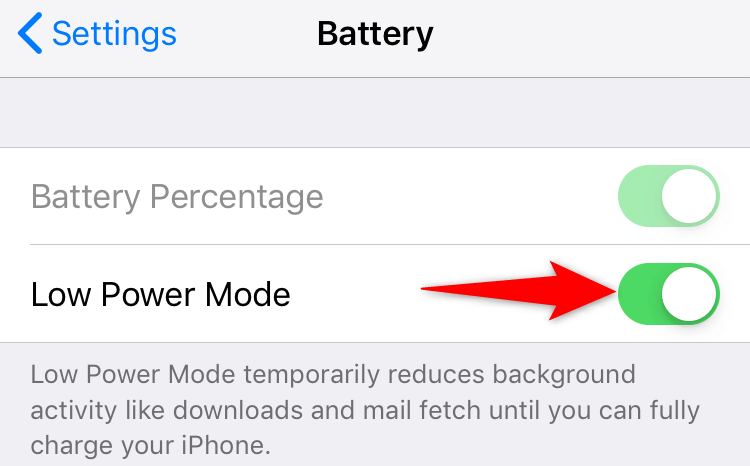
Désactiver le mode d'économie d'énergie sur Android

Vérifiez les paramètres de notification pour l'application Instagram
Votre téléphone doit autoriser les notifications depuis l'application Instagram. Si vous ou quelqu'un d'autre avez désactivé par erreur les notifications de l'application, c'est pourquoi vous ne recevez pas les mises à jour de cette plate-forme.
Il est facile de vérifier l'autorisation de notification pour Instagram sur iPhone et Android.
Activer les notifications Instagram sur iPhone
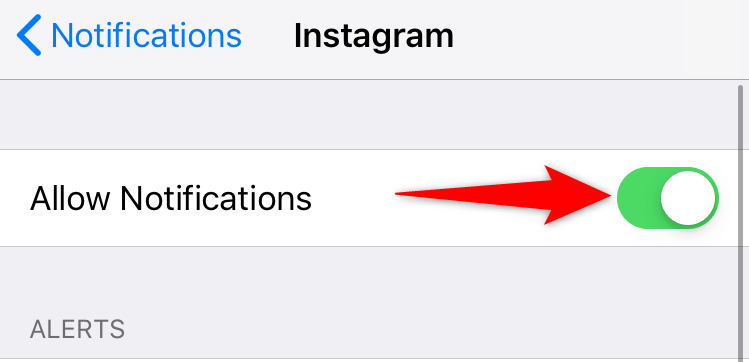
Activer les notifications Instagram sur Android

Activer l'actualisation de l'application en arrière-plan pour Instagram
Instagram nécessite un accès à Internet, même en arrière-plan, pour vous envoyer des notifications en temps opportun. Si votre téléphone restreint données de base pour l'application, vous devrez activer l'option pour résoudre votre problème.
Vous pouvez vérifier et activer manuellement l'option de données d'arrière-plan pour chaque application sur votre iPhone et votre téléphone Android, comme expliqué ci-dessous.
Activer les données en arrière-plan sur iPhone
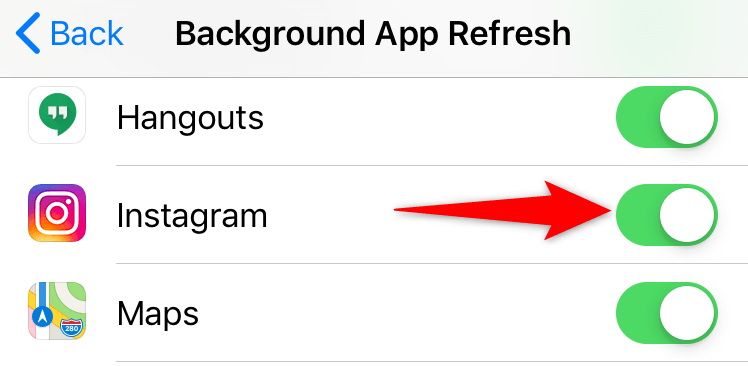
Activer les données en arrière-plan sur Android
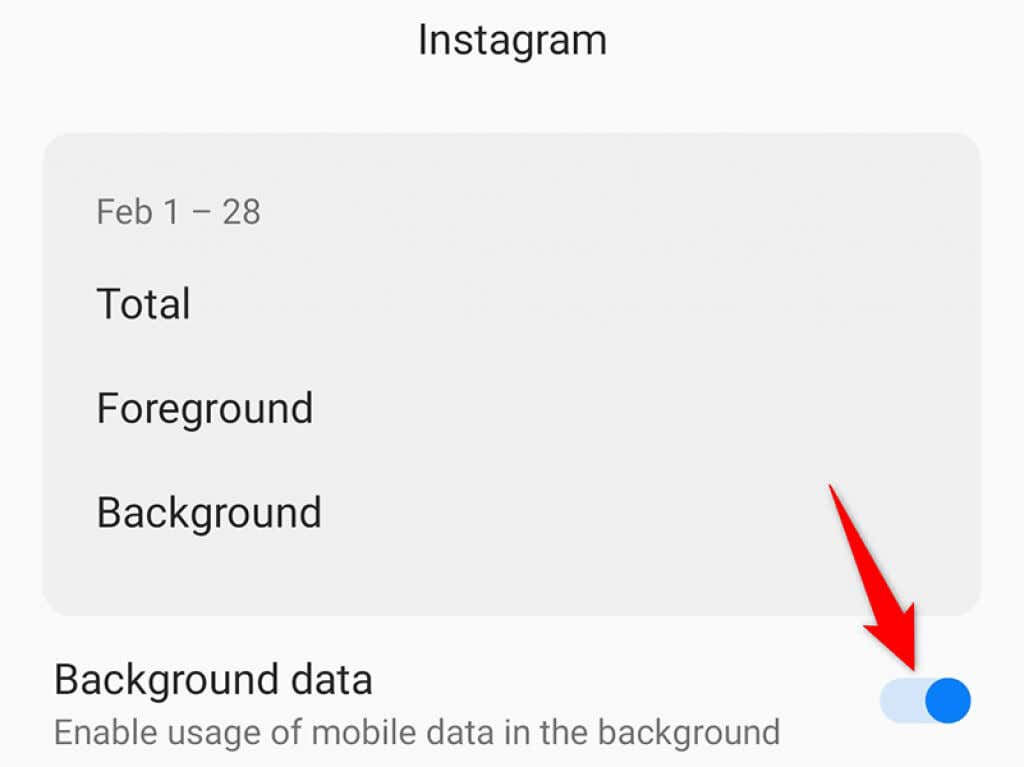
Activer les notifications push depuis Instagram
L'application Instagram comporte une section dans laquelle vous pouvez activer, désactiver et configurer diverses notifications. Vous devriez consulter cette section et vous assurer que les alertes que vous vous attendez à recevoir sont bien activées.
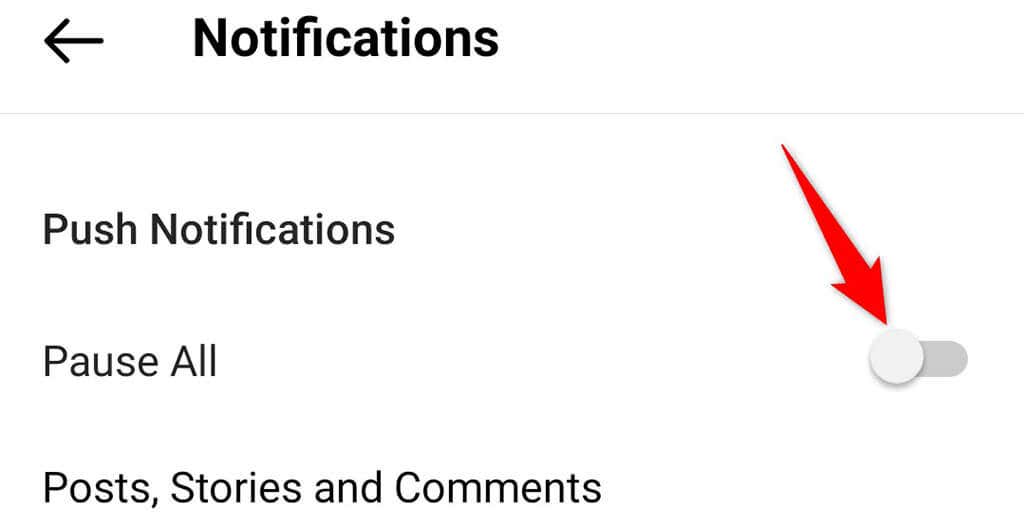
Déconnectez-vous et reconnectez-vous à l'application Instagram
Si vous ne recevez toujours aucune notification d'Instagram, essayez de vous déconnecter, puis de vous reconnecter à votre compte dans l'application pour voir si cela résout le problème. Cela résout de nombreux problèmes mineurs, cela vaut donc la peine d'essayer cette méthode.
Vous aurez besoin de vos informations de connexion Instagram pour vous reconnecter à l'application, alors gardez-les à portée de main.
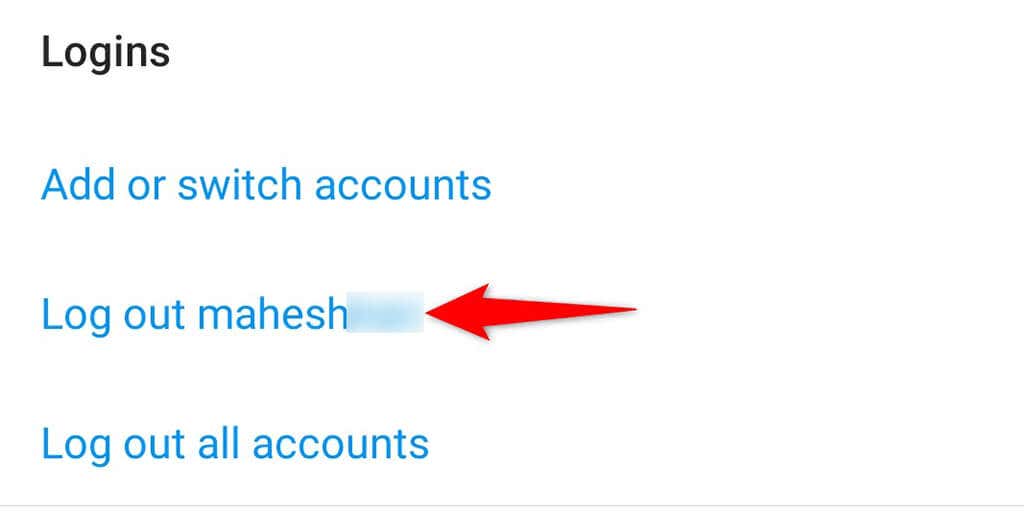
Réinstaller l'application Instagram
Si les fichiers principaux d'Instagram sont corrompus ou si ces fichiers sont devenus problématiques pour une raison quelconque, cela peut vous empêcher de recevoir des notifications de l'application. Heureusement, vous pouvez résoudre ce problème en réinstallant simplement l'application..
Lorsque vous réinstallez Instagram, tous les fichiers principaux de votre application sont remplacés par les nouveaux, résolvant ainsi les problèmes liés aux anciens fichiers problématiques.
Réinstaller Instagram sur iPhone

Réinstaller Instagram sur Android

Résoudre les problèmes de notifications d'Instagram sur iPhone et Android
Vous ne pouvez vous permettre de manquer aucune notification si vous utilisez Instagram pour rester au courant de vos activités préférées. Si jamais vous avez l’impression de ne pas recevoir les alertes attendues de cette application, vous savez désormais précisément comment résoudre le problème. Bonne chance !
.